نحوه پشتیبان گیری از فایل های اسکایپ و تاریخچه چت در رایانه شخصی ویندوز 10
بهطور پیشفرض، اسکایپ(Skype) به گونهای پیکربندی شده است که چتهای مبتنی بر متن شما را تنها برای مدت محدود (30 روز) در فضای ابری ذخیره کند. پس از آن، حذف می شود. بنابراین، اگر بخواهید چیزی مهم در آن پیدا کنید، چه کار می کنید؟ مایکروسافت(Microsoft) راه حلی برای این موضوع دارد. می توانید از فایل ها و تاریخچه چت اسکایپ نسخه پشتیبان تهیه(backup files and chat history of Skype) کنید. در اینجا نحوه انجام این کار در رایانه شخصی ویندوز 10(Windows 10) آورده شده است.
از فایل های اسکایپ(Backup Skype) و تاریخچه چت در رایانه شخصی خود نسخه پشتیبان تهیه کنید
اگر می خواهید آرشیو طولانی تری از تاریخچه چت خود داشته باشید، موارد زیر را انجام دهید.
1] برای ارسال درخواست، از صفحه فایلهای صادرات اسکایپ و (Visit Skype Export)تاریخچه چت دیدن کنید(Chat History)
به skype.com بروید و با حساب مایکروسافت(Microsoft) خود وارد شوید.
پس از ورود به سیستم، آنچه را که میخواهید دانلود کنید، انتخاب کنید
- گفتگو
- فایل ها
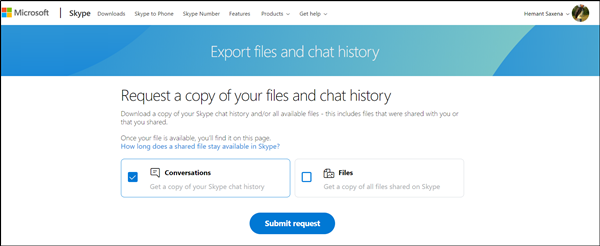
پس از اتمام، دکمه " ارسال درخواست(Submit Request) " را فشار دهید که در آنجا قابل مشاهده است.

فوراً پیامی با خواندن « صادرات شما در حال آماده شدن است» را(Your export is being prepared’) مشاهده خواهید کرد . لطفا برای دانلود آن را به زودی بررسی کنید(Please check soon to download it) .
2] تاریخچه چت خود را دانلود و بخوانید(Download)
هنگامی که درخواست شما تکمیل شد، یک اعلان در اسکایپ(Skype) با پیوندی برای مشاهده یا دانلود فایل خود دریافت خواهید کرد.

ادامه دهید و روی دکمه " دانلود(Download) " کلیک کنید تا فایل های خود را دانلود کنید.
اینجا نهفته است گرفتن! تاریخچه چتی که برای دانلود انتخاب کردهاید بهعنوان یک فایل TAR در دسترس است ، اما مکالمات بهعنوان فایل JSON وجود دارد. (JSON)به این ترتیب، به ابزار خاصی برای خواندن آنها نیاز دارید. Skype Parser Tool را امتحان کنید . برای دانلود به این skype.com مراجعه کنید.
پس از دانلود، آن را استخراج کنید و در داخل آن، فایلی به نام index.html پیدا خواهید کرد.
آن را در Chrome ، Edge یا هر مرورگری که ترجیح می دهید باز کنید.

روی دکمه(Click) «انتخاب فایل» کلیک کنید و فایل « messages.json » را در پوشه تاریخچه چت استخراج شده انتخاب کنید. روی(Click) " بارگیری(Load’) " کلیک کنید .

رابطی که باز می شود به شما این امکان را می دهد که به راحتی از تاریخچه چت خود عبور کنید.
امیدوارم پست برای شما مفید واقع شود.(I hope you find the post useful.)
Related posts
Troubleshoot No Video، Audio or Sound در Skype تماس با ویندوز
نحوه نشانه گذاری Skype message در ویندوز 10
Skype Privacy Settings، Groups and Video Calls
چگونه برای راه اندازی و استفاده از Skype برای برقراری تماس های ویدئویی رایگان در ویندوز 10
نحوه غیرفعال کردن یادآوری تماس های از دست رفته و هشدارهای پیام از دست رفته در Skype
اسکایپ اطلاعیه ها Windows 10 کار نمی کند
چگونه برای فعال کردن و استفاده از Split View در Skype در Windows 10
Skype Call Recorder رایگان برای Windows10، برای ضبط video & audio calls
نحوه گزارش هرزنامه ها و حذف چند پیام در یک بار در Skype
اسکایپ ورود: Security and Safety Tips برای مبتدیان
نحوه ارسال Skype meeting Invite link
چگونه share screen در Skype برای Android و iOS
چگونه برای خرید Skype Credit
Skype باز کردن نیست، کار و یا ساخت voice and video calls در Windows
Zoom vs Microsoft Teams VS Google Meet vs Skype
Skype camera در Windows 10 کار نمی کند
اسکایپ Subscriptions and Skype Credit چیست؟
چگونه Live Captions & Subtitles را برای Skype تماس بگیرید
چگونه برای حذف Meet اکنون آیکون در Windows 10؟ این چیست؟
نحوه ثبت Skype Calls در Windows 10، Android و iOS
